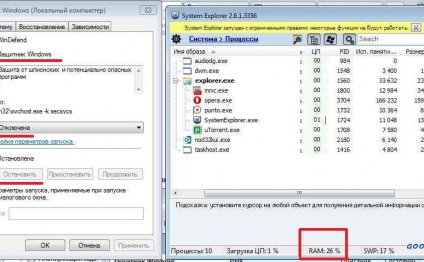
Ускорение Windows
 В данной статье приведено несколько советов, способов и факторов, которые влияют на скорость работы и загрузки новой операционной системы Microsoft Windows 7. Отказавшись от некоторых функций и неиспользуемых служб можно заметно ускорить ее работу. Статья будет особо полезна тем, у кого не самые мощные компьютеры или ноутбуки.
В данной статье приведено несколько советов, способов и факторов, которые влияют на скорость работы и загрузки новой операционной системы Microsoft Windows 7. Отказавшись от некоторых функций и неиспользуемых служб можно заметно ускорить ее работу. Статья будет особо полезна тем, у кого не самые мощные компьютеры или ноутбуки.
Обращаем ваше внимание, что статья не претендует на звание «супер-открытие года», мы разделяем то мнение, что в компании Microsoft постарались предусмотреть и оптимизировать систему изначально, однако если все-таки вам доставляет некоторый дискомфорт скорость работы Windows 7, вы можете проследовать приведенным ниже пунктам.
- Установите классическую тему оформления:
- Если вы не желаете устанавливать классическую тему оформления, рекомендуем отключить прозрачность окон: Пуск → Панель управления → Оформление и персонализация → Изменение темы → Цвет окна → Снять галочку «Включить прозрачность» → Сохранить изменения
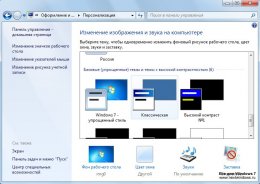
- Отключите визуальные эффекты: Пуск → Панель управления → Система и безопасность → Система → Слева пункт «Дополнительные параметры системы» → Быстродействие - кнопка «Параметры...» → Визуальные эффекты → Обеспечить наилучшее быстродействие.
- Если у вас имеется неиспользуемый флеш-накопитель, воспользуйтесь ReadyBoost (программная технология, позволяющая операционной системе использовать доступную емкость флеш-накопителей, таких как USB Flash Drive и твердотельные накопители (SSD) для расширения объёма виртуальной памяти): щелкните правой кнопкой мыши на иконке нужного накопителя → Свойства → ReadyBoost → Предоставлять это устройство для технологии ReadyBoost.
- Если система установлена на вашем компьютере уже давно, и всё это время активно использовалась, имеет смысл провести дефрагментацию системного диска:Пуск → Все программы → Стандартные → Служебные → Дефрагментация диска.
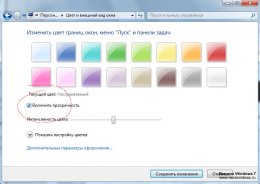
- Удалите всё лишнее из автозагрузки: Нажмите комбинацию клавиш "Win+R", в окне введите: msconfig, вкладка Автозагрузка.
- Отключите восстановление системы (если включено):Пуск → Панель управления → Система и безопасность → Система → Слева пункт «Защита системы» → Настроить... (для каждого диска) → Отключить защиту системы.
- Отключите ненужные службы:Пуск → Панель управления → Система и безопасность → Администрирование → Службы → Двойной щелчок на нужной службе → Тип запуска → Отключена (и остановить службу).
 Службы, которые можно отключить без вреда для системы:
Службы, которые можно отключить без вреда для системы:Windows Search – поиск, индексация всех файлов, если вы не пользуетесь поиском, то эта служба вам не нужна.
Информация о совместимости приложений – собирает информацию о совместимости программы с Windows 7 и предупреждает пользователя.
Поставщик домашних групп – если вы не пользуетесь домашней группой в своей локальной сети, то и служба вам ни к чему.
Публикация ресурсов обнаружения функции – если у вас вообще нет локальной сети и вы не собираетесь предоставлять общий доступ к своим ресурсам
Служба общих сетевых ресурсов проигрывателя Windows Media – общий доступ к ресурсам Windows Media.
Служба политики диагностики – диагностика проблем, как правило бесполезна, начинающие пользователи могут не отключать.
Темы – служба тем оформления, если у вас включена классическая тема оформления, служба уже не нужна.
Установщик модулей Windows – отключаем установку обновлений.
Брандмауэр Windows – защита от нежелательных подключений из сети.
Защита Windows – поиск и защита от нежелательных и вредоносных программ.
Центр обеспечения безопасности – отключаем центр вместе с бесполезными (после отключения брандмауэра и защиты Windows) предупреждениями.
Видео на тему

![Ускорение windows 7 Desktop [01.24.2015]](/img/video/uskorenie_windows_7_desktop_01242015_49.jpg)

Расказать о статье друзьям
Похожие статьи
Проверка Скорости Компьютера
Специальный тест скорости Интернета, так называемый speed test, поможет определить точную скорость соединения. Он передает…
Читать далееИсправление Ошибок Очистка Реестра
Kerish Doctor — это условно-бесплатное программное обеспечение для комплексного ухода за компьютером под управлением операционных…
Читать далее










